
OneNote er en av de beste måtene å holde deg organisert Hvordan organisere OneNote for et produktivt system Hvordan organisere OneNote for et produktivt system OneNote har organisatoriske funksjoner som lar deg gjøre mer med det enn bare å holde notater. Vi viser deg hvordan du bruker dem effektivt. Les mer . Du kan bruke den til å logge opp, administrere gjøremålslister, filkvitteringer 7 av de beste appene for å skanne, spore og administrere kvitteringer 7 av de beste appene for å skanne, spore og administrere kvitteringer Administrer kvitteringer for deg selv eller din bedrift kan være tøft, men disse syv appene gjør det mye enklere. Les mer, og til og med beholde kopier av svært sensitive dokumenter.
Men hvis du bruker den til svært sensitive dokumenter, må du ta noen forholdsregler. Du vil ikke at dine detaljer skal falle i feil hender.
En av de beste måtene å holde notatene dine trygge på er å legge til et passord.
Legge til passord til OneNote
Dessverre kan du ikke legge til et passord for hele Notatbøker . I stedet er du begrenset til notisbøker.
Å legge et passord til en seksjon er enkelt. Åpne OneNote og finn delen du vil beskytte. Høyreklikk på seksjonens navn, og velg deretter Passordbeskytt denne delen .
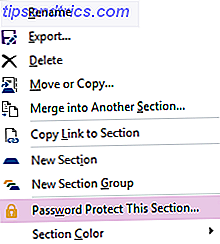
Et panel åpnes på høyre side av skjermen. Klikk på Angi passord og skriv inn det nye passordet to ganger. Trykk OK når du er ferdig. For å fjerne passordet, naviger til Passordbeskytt dette avsnittet> Fjern passord .

Du kan øyeblikkelig låse alle passordbeskyttede seksjoner ved å trykke Ctrl + Alt + L eller ved å høyreklikke på en seksjon og overskriften Passordbeskytt denne delen> Lås alle .
Noen advarsler
Det er to ting å være oppmerksom på før du begynner å bruke passord i OneNote.
Først krypterer Microsoft alle passordbeskyttede seksjoner. Hvis du glemmer passordet ditt, har Microsoft ingen måte å hjelpe deg med å hente det og kan ikke låse opp notatene dine . Pass på at du bruker en pålitelig passordbehandling Du må begynne å bruke en passordbehandling Nå må du begynne å bruke en passordbehandling akkurat nå Nå skal alle bruke en passordbehandling. Faktisk, ikke bruk av et passord manager setter deg i større risiko for å bli hacket! Les mer .
For det andre viser OneNote ikke noen låste passordbeskyttede seksjoner i søkeresultatene. Du må låse opp en seksjon før innholdet kan skannes.
Er OneNote passord et nyttig verktøy? Støtter du på dem som en del av arbeidsflyten din? Eller tror du stadig støter på låste notater er en hindring for produktiviteten din? Gi oss beskjed om dine tanker i kommentarene nedenfor.


